¶ 🔐 Se connecter à son VPS (Linux)
Une fois votre VPS installé, vous pouvez y accéder à distance via SSH depuis Windows, macOS ou Linux.
Ce tutoriel vous guide à travers deux méthodes :
- Connexion basique avec un terminal
- Connexion avec une clé SSH via Termius (🆓 version gratuite)
¶ Prérequis
- L’adresse IP publique de votre VPS
- Un utilisateur SSH (souvent
jsbcloudpar défaut) - Le mot de passe ou une clé SSH
- Un client SSH ou logiciel comme Termius
¶ Connexion basique (Terminal SSH)
¶ 1. Ouvrez un terminal
- Linux/macOS : Terminal natif
- Windows : PowerShell ou Windows Terminal
¶ 2. Utilisez la commande suivante :
ssh jsbcloud@IP_DU_VPS
Remplacez
IP_DU_VPSpar l’adresse IP réelle de votre VPS.
¶ Exemple :
ssh jsbcloud@179.61.190.100
Une fois la commande exécutée, il vous sera demandé de confirmer la connexion, puis d’entrer le mot de passe.
¶ Connexion via Termius (clé SSH)
Termius est un client SSH multiplateforme (Windows, macOS, Linux, Android, iOS).
Il propose une version gratuite suffisante pour se connecter à son VPS.
¶ Étapes détaillées
¶ 1. Installer Termius
🔗 Téléchargement : https://termius.com/download
¶ 2. Lancer Termius et créer une clé SSH
- Allez dans l’onglet Keychain
- Cliquez sur Key
- Donnez un nom à la clé, la private key et public key
- Cliquez sur la flèche en haut à droite
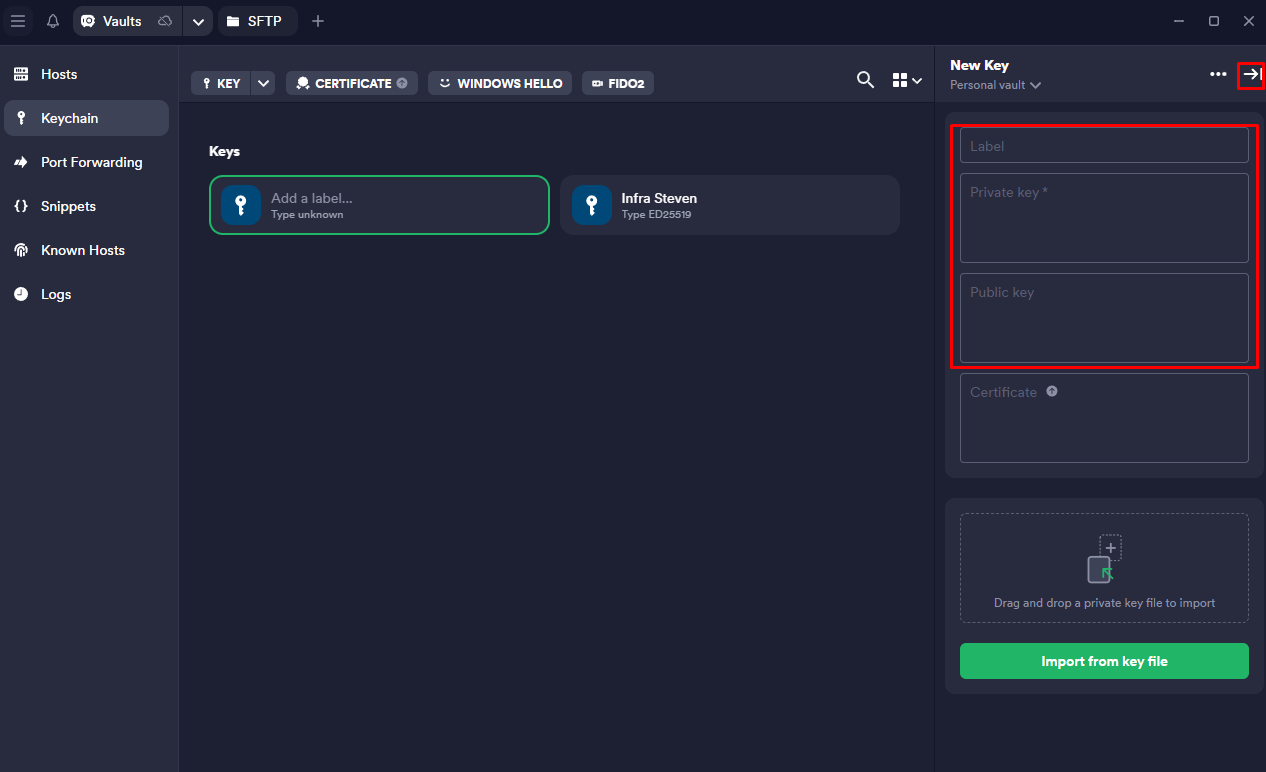
¶ 3. Ajouter votre VPS à Termius
-
Onglet Hosts
-
Cliquez sur New Host
-
Remplissez les informations :
- Label : Nom de votre VPS
- Address : IP de votre VPS (ex:
179.61.190.100) - Username :
jsbcloud(ou autre si configuré) - Authentication : Sélectionnez la clé SSH que vous venez de créer
-
Cliquez sur Save
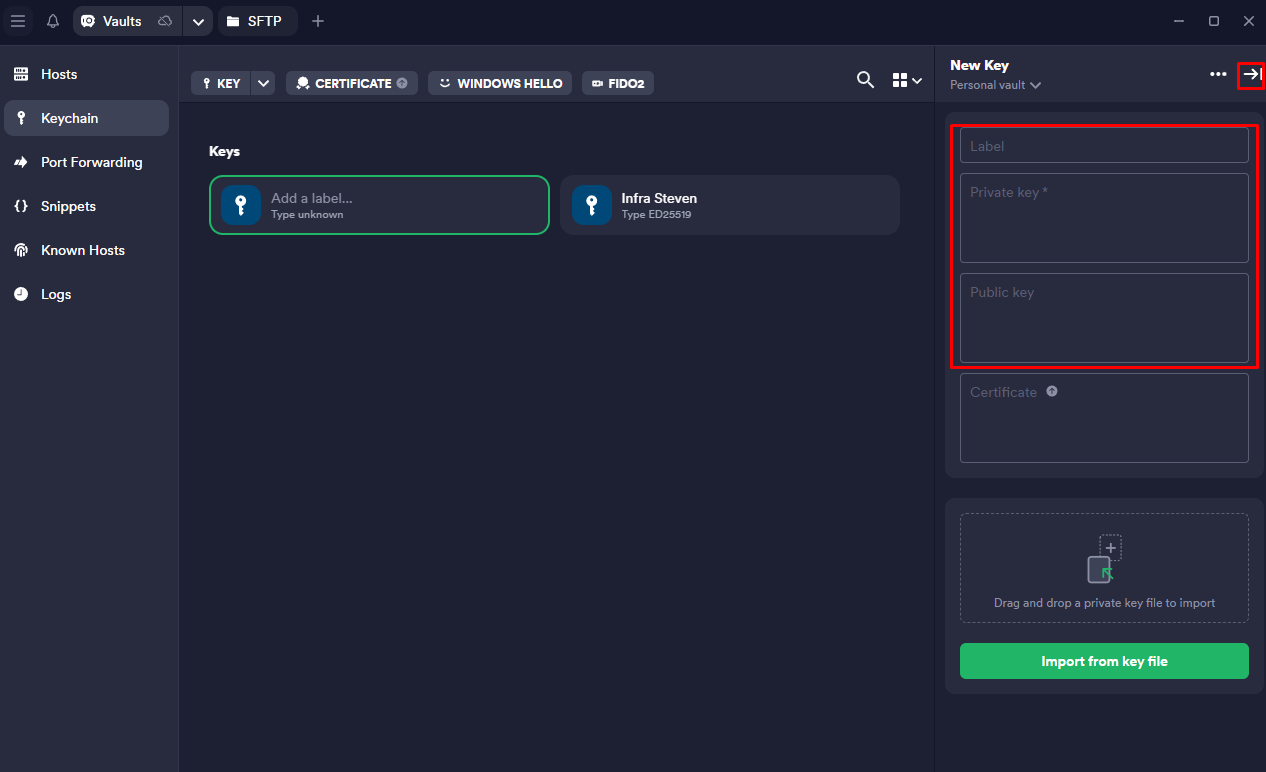
¶ Ajouter la clé publique sur le VPS via l'espace client (plus facile)
- Connectez-vous à votre espace client JSBCloud
- Accédez à l'onglet "Sécurité" dans le menu latéral
- Cliquez sur "Clés SSH", puis sur le bouton "Ajouter une nouvelle clé SSH"
- Entrez un nom et collez votre clé SSH publique au format OpenSSH
Votre clé SSH est maintenant liée à votre compte client. Vous pouvez l’attribuer à n’importe quel service VPS.
Il vous suffit de vous rendre dans l’onglet "Aperçu" de votre service, puis d’associer la clé SSH dans la catégorie "Clés SSH".
¶ Ajouter la clé publique sur le VPS (plus difficile)
Connectez-vous une première fois en SSH avec mot de passe et ajoutez la clé publique dans :
/home/jsbcloud/.ssh/authorized_keys
Ou utilisez cette commande si ~/.ssh/ existe :
mkdir -p ~/.ssh
chmod 700 ~/.ssh
echo "VOTRE_CLE_PUBLIQUE" >> ~/.ssh/authorized_keys
chmod 600 ~/.ssh/authorized_keys
¶ Détails importants :
mkdir -p ~/.ssh: crée le dossier.sshs’il n’existe pas déjà.chmod 700 ~/.ssh: applique les bonnes permissions sur le dossier.>>ajoute ta clé à la fin du fichierauthorized_keys(n’écrase pas les autres).chmod 600 ~/.ssh/authorized_keys: protège le fichier pour éviter un refus de connexion par SSH.
Important
Vérifiez que les permissions du dossier.sshet du fichierauthorized_keyssont correctement définies.
Sinon, la connexion SSH sera refusée par mesure de sécurité.
Remplacez"VOTRE_CLE_PUBLIQUE"par le contenu de votre clé depuis Termius.
JSBCloud ne fournit pas l’accès
rootpar défaut. Vous disposez d’un accès à l’utilisateurjsbcloud, qui possède les droits sudo pour exécuter des commandes administratives.
- Changez le mot de passe dès la première connexion.
- Évitez d’ouvrir le port SSH (22) à tout le monde, filtrez via un pare-feu (fail2ban, UFW...)
¶ 🆘 Besoin d’aide ?
Contactez notre support via ticket ici : Support JSBCloud
Consultez la documentation officielle de Termius : https://support.termius.com/